www.tricolor.tv - Официальный сайт Триколор тв
Официальный сайт «Триколор тв» предоставляет много важной информации. Здесь вы можете найти информацию для абонентов, организаций и дилеров. Также самые последние новости компании по внедрению новых технологий и обновлению текущих.

На официальном сайте расположена удобная навигация со значками, с помощью которой одним нажатием можно перейти в youtube, вконтакте, одноклассники, фейсбук и твиттер. Помимо всего этого, абонент может сразу выбрать свой регион проживания, чтобы сэкономить личное время.
Служба технической поддержки абонентов «Триколор Тв»
Если у вас есть вопросы по оплате, зачислению средств на счет, доступу к личному кабинету звоните
8 (800) 500-01-23, или нужна консультация по настройке оборудованию, обращаться в службу технической поддержки клиентов:
Набрать номер: 8 (925) 359-34-00
Через виртуального онлайн помощника или с помощью онлайн консультанта (на сайте ProfiSat);
С помощью WhatsApp или Viber (телефон +7 (925) 359-34-00);
При обращении потребуется сообщить ID номер абонента.
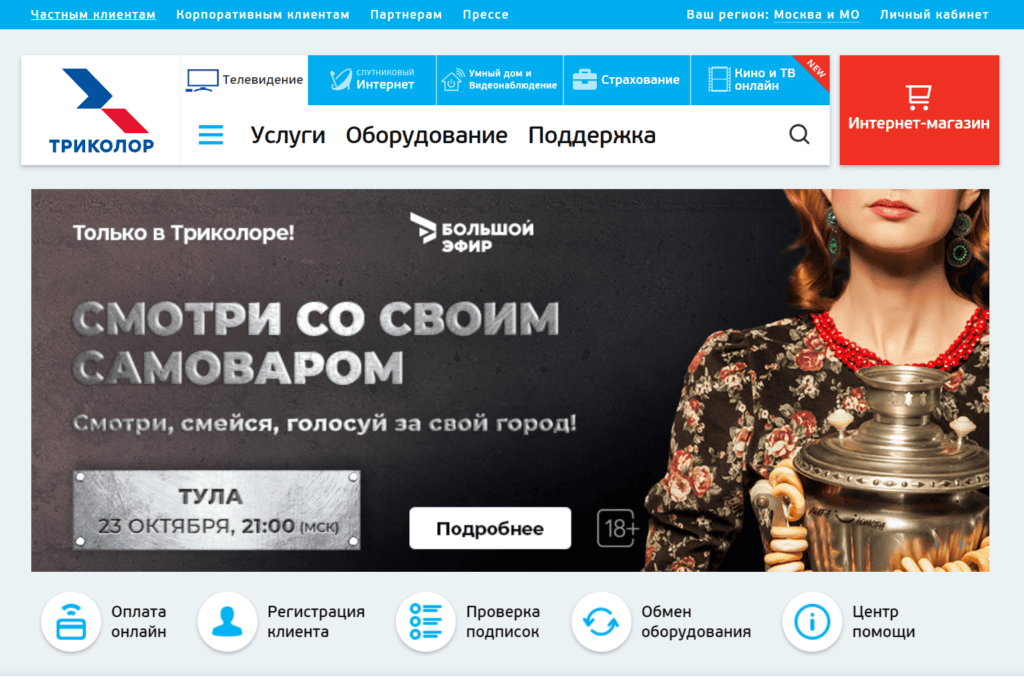
Если Вы не смогли найти решение вашей проблемы, предлагаем услугу – “Вызов мастера Триколор на дом” – для этого нужно оставить заявку на нашем сайте или позвонить по номеру телефона: +7 (925) 359 34 00
Центр помощи
- Надпись «Нет сигнала» означает, что сигнал со спутника не поступает на ваше приемное оборудование.
Как восстановить просмотр
Если надпись «Нет сигнала» отображается только на одном или нескольких каналах, но при этом есть изображение на Инфоканале (под номером 0 в общем списке), значит, данный канал больше не транслируется в составе услуг Триколора, а на его месте, возможно, размещен новый. Для отображения актуального списка транслируемых каналов выполните их поиск.
Если надпись «Нет сигнала» отображается на всех спутниковых каналах, включая Инфоканал, для восстановления просмотра выполните следующие действия:
Удостоверьтесь, что кабели, соединяющие приемник с телевизором и антенну с приемником, плотно подключены в нужные разъемы. Также убедитесь, что они не имеют внешних повреждений или заломов и не перекручены. Обязательно замените неисправные кабели. Возможно, их потребуется обжать еще раз.
- Если дело не в кабеле, проверьте, актуальна ли версия программного обеспечения вашего приемного оборудования, а также уровни шкал силы и качества спутникового сигнала.
Понаблюдайте за шкалами в течение 2–3 минут. Значения должны оставаться стабильными. Если они резко меняются, настройте антенну.
Для настройки антенны рекомендуем обратиться в Фирменный салон или к авторизованному дилеру Триколора.
Для самостоятельной настройки антенны поворачивайте ее по 1 см и фиксируйте в каждом положении на 3–5 секунд. Подробнее читайте в инструкции.
- Выполните поиск каналов.
Для большинства моделей приемников: на главном экране, в разделе «Приложения», выберите пункт «Поиск каналов», нажмите «ОК» и сохраните найденные каналы.
- Сбросьте настройки приемника до заводских установок.
Для большинства моделей: на главном экране пройдите по пути: «Меню» — «Настройки» — «Настройки приемника» — «Система» — «Сбросить на заводские настройки». Нажмите «ОК» и подтвердите сброс. После перезагрузки приемника пройдите все шаги мастера первичной настройки и проверьте изображение.
- По возможности проведите проверку работоспособности приемника на другой антенне.
Сообщение вида «Ошибка 0. Нет доступа к просмотру» при просмотре ТВ от Триколора может означать, что у оборудования возникли сложности с приемом спутникового сигнала.
Рекомендуемые действия:
- Проверьте шкалу силы и качества спутникового сигнала*.
- Если ее значения ниже рекомендованных, воспользуйтесь инструкцией по настройке антенны. Помните, что причиной ухудшения спутникового сигнала могут быть природные явления: плотная облачность, снегопад, обильный дождь или снег, налипший на антенну, или ветки деревьев, препятствующие получению сигнала.
- Отключите приёмник от сети питания на 5 секунд и включите канал повторно.
- Подключите приёмник к интернету и отправьте ключи активации через приложение «Личный кабинет» в меню приёмника. Изображение появится в течение 10 минут.
- Если нет возможности подключить оборудование к интернету, повторите отправку ключей активации в Личном кабинете. Оставьте приёмник включенным, доступ восстановится не позднее чем через 8 часов.
- По возможности проверьте работоспособность блока питания приёмника при помощи мультиметра. При необходимости замените блок на аналогичный по характеристикам.
- Проверьте плотность кабельного соединения. Кабель от спутниковой антенны должен быть плотно вставлен в разъем приёмника и в разъем самой спутниковой антенны.
- Проверьте антенный кабель на наличие внешних повреждений. Убедитесь, что по всей длине отсутствуют заломы, повреждения, перекручивание и окисление (в помещении и на улице). При необходимости проверки поступающего напряжения используйте вольтметр.
- Замените конвертер и/или антенну, если при визуальном осмотре они выглядят поврежденными.
Сообщения вида «Код 2. Нет доступа к просмотру» или «Ошибка 2. Нет доступа к просмотру», может означать внутреннюю ошибку в работе ПО приёмного оборудования.
Рекомендуемые действия:
- Отключите приёмник от сети питания на 5 секунд и включите канал повторно.
- Произведите возврат настроек приёмника к заводским установкам. В меню приёмника пройдите по пути*: «Меню» — «Настройки» — «О приёмнике» — «Сбросить на заводские настройки» — «ОК».
- Если ситуация не изменилась, проверьте доступность новой версии ПО. Для этого подключите приёмник к интернету либо перейдите на канал под номером 333. При необходимости обновите ПО.
Сообщения вида «Код 3. Нет доступа к просмотру» или «Ошибка 3. Нет доступа к просмотру» могут означать может означать сбой в процессе расшифровки спутникового сигнала приёмником.
Рекомендуемые действия:
Если вы используете приёмное оборудование, работающее с отдельной смарт-картой:
- Отключите приёмник от сети питания.
- Извлеките смарт-карту из приёмника и установите обратно следующим образом:
- Чипом вверх — для моделей GS 8300, GS 8300N, DRS 8300, GS 8302, GS 8304, GS 8307, GS 8308, DRS 8308, GS 6301, HD 9303, HD 9305, GS U210, GS U210CI, GS E212, GS U510.
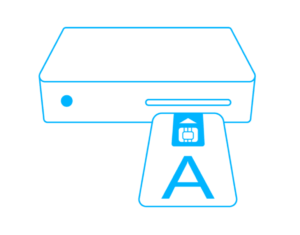
Установка смарт-карты чипом вверх
- Чипом вниз — для моделей GS 8305, GS 8306, DRS 8305, GS B210, GS B211, GS B212, DTS 53, DTS 54, DTS 53L, DTS 54L, GS E501, GS E502.
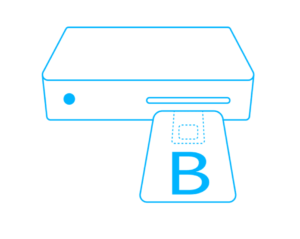
Установка смарт-карты чипом вниз
- Включите приёмник.
- Если ситуация не изменилась, произведите возврат настроек приёмника к заводским установкам. В меню приёмника пройдите по пути*: «Меню» — «Настройки» — «О приёмнике» — «Сбросить на заводские настройки» — «ОК».
- При отсутствии результата проверьте доступность новой версии ПО. Для этого подключите приёмник к интернету либо перейдите на канал под номером 333. При необходимости обновите ПО.
- Если вы используете приёмное оборудование со встроенной смарт-картой: Отключите приёмник от сети питания на 5 секунд и включите канал повторно.
- Если ситуация не изменилась, произведите возврат настроек приёмника к заводским установкам. В меню приёмника пройдите по пути*: «Меню» — «Настройки» — «О приёмнике» — «Сбросить на заводские настройки» — «ОК».
- При отсутствии результата проверьте доступность новой версии ПО. Для этого подключите приёмник к интернету либо перейдите на канал под номером 333. При необходимости обновите ПО.
Оставить заявку на подключение Триколор ТВ
Карта сайта
ProfiSat
Ремонт антенн
Спутниковое ТВ

